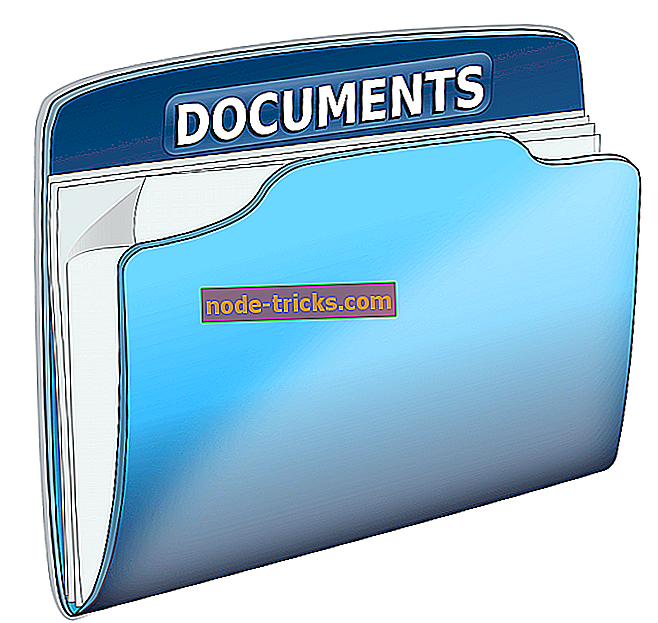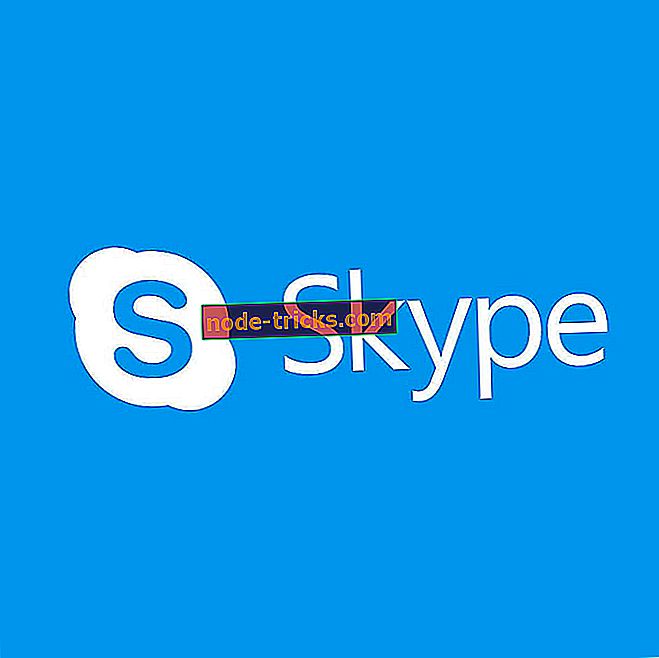„Fix“: „Windows 10“ pradeda veikti iš pradžių
Ką daryti, jei „Windows 10“ ant mano kompiuterio / nešiojamojo kompiuterio užsidaro paleidimo ekrane?
- Išjungti spartųjį paleidimą
- Patikrinkite savo aparatinę įrangą
- Atjunkite USB įrenginius
Šiandien ketiname išspręsti kitą „Windows 10“ techninės peržiūros problemą. Šį kartą vienas vartotojas skundėsi „Microsoft“ forume apie tai, kaip jis negalėjo paleisti savo kompiuterio, nes „Windows 10“ pakabino paleidžiant.

Žinoma, kai jis bandė įjungti savo įrenginį, sistema tiesiog parodė, kad mėlyna „Windows“ skydelis ir apskritimo taškai nebuvo rodomi. Kai jis iš naujo paleido mašiną, viskas vėl buvo normali, tačiau po kurio laiko ši problema vėl atsirado. Laimei, tai nėra rimta problema, o šios problemos sprendimas yra labai paprastas. Tai sukelia „Windows 10“ funkcija „Greitas paleidimas“, o šios funkcijos išjungimas išspręs viską.
Kaip išspręsti „Windows 10“, jei jis pakabinamas paleidžiant?
Greitas paleidimas yra „Windows 8“ įdiegta funkcija, kuri vis dar yra „Windows 10“ techniniame peržiūra. Greitas paleidimas leidžia jūsų kompiuteriui pradėti greičiau nei įprasta, prisijungiant naudotojo sesijai ir išsaugant su sistema susijusius failus ir tvarkykles į specialią užmigdymo failą. Nors ši funkcija padeda jūsų kompiuteriui įkrauti greičiau, ji taip pat gali sukelti tam tikrų problemų, susijusių su paleidimu, kaip ir šiuo atveju. Greitas paleidimas veikia tik tada, kai kompiuteris yra išjungtas, nes jis neturi įtakos pakartotiniam paleidimui, o tai paaiškina, kodėl po to, kai iš naujo paleisite kompiuterį, viskas vėl buvo įprasta.
1. Išjungti spartųjį paleidimą
Jei norite išjungti „Fast Startup“ funkciją „Windows 10“, atlikite šiuos nurodymus:
- Eikite į paiešką
- Ieškos lauke įveskite po bu (trumpas maitinimo mygtukams). Tai padės jums tiesiogiai į „Pakeisti tai, ką maitinimo mygtukai daro“ paieškos rezultatuose. Spustelėkite jį.
- Pasirodys sistemos nustatymų langas
- Spustelėkite nuorodą „Keisti šiuo metu nepasiekiamus nustatymus“, kad pamatytumėte galimas išjungimo parinktis
- Pažymėkite parinktį Įjungti greitą paleidimą (įjungta)
Spartaus paleidimo išjungimas turėtų išspręsti jūsų problemą, kai „Windows 10“ pradės veikti pradiniame paleidime, tačiau jei turite klausimų, o gal šis sprendimas neišsprendžia jūsų problemos, patikrinkite toliau pateiktus sprendimus.
2. Patikrinkite aparatūrą
Daugelis vartotojų pranešė, kad tai gali būti dėl netinkamos aparatūros. Kai kurie iš jų sakė, kad vidinis SD kortelių skaitytuvas buvo klaidingas ir sukėlė šią problemą. Jie fiksavo jį atjungdami prietaisą. Taip pat siūlome patikrinti HDD ir jo ryšius. Jei negalite jo patikrinti savo kompiuteryje, pabandykite jį patikrinti kažkuriame kompiuteryje, kuris veikia.
3. Atjunkite USB įrenginius
Pasak kai kurių naudotojų, įrenginiai, jungiantys USB ryšiu su kompiuteriu, gali sukelti „Windows 10“ pakabinimą. Jums gali padėti atjungti pelę, klaviatūrą ar bet kurį kitą USB įrenginį. Jei tai neveikia, pabandykite patikrinti mūsų straipsnį, kuriame paaiškinama, kaip pataisyti „Windows 10“, kuris įstrigo pradiniame ekrane.
Greitas sprendimas išspręsti įvairias kompiuterio problemas
- 1 žingsnis : Atsisiųskite šį „PC Scan & Repair“ įrankį
- 2 veiksmas : spustelėkite „Pradėti nuskaitymą“, kad surastumėte „Windows“ problemas, kurios gali sukelti problemų pradiniame „Windows 10“ paleistyje
- 3 žingsnis : spragtelėkite „Start Repair“, kad išspręstumėte visas problemas.